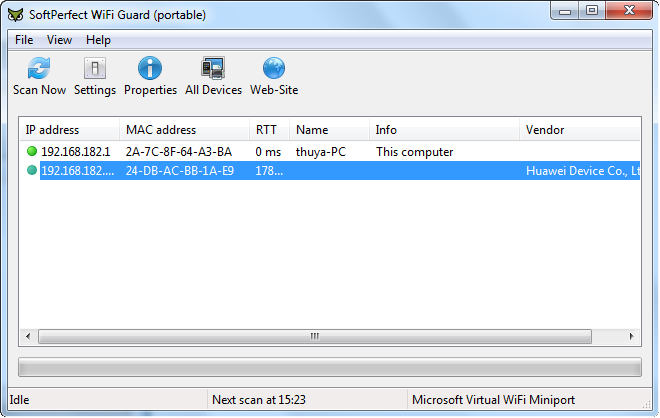Showing posts with label Windows Tips And Tricks. Show all posts
How To Add My Computer To Windows 8 Start Screen And Desktop
Windows 8 ကို clean install လုပ္ရင္ My Computer icon ကို desktop မွာေရာ start screen မွာပါ မေတြ ့ရွိႏိုင္ပါဘူး။Windows 7 နဲ ့တစ္ျခား၀င္းဒိုးေတြကေန upgrade လုပ္မွသာ My Computer icon ကို desktop မွာေတြ ့ျမင္ႏုိင္ပါတယ္။အဲဒီအတြက္ My Computer icon ကို Windows 8 ရဲ ့ desktop , start screen မွာ ေတြ ့ျမင္အသံုးျပဳႏုိင္ဖို ့နည္းကို မွ်ေ၀ပါတယ္။Windows 7 အသံုးျပဳသူေတြအတြက္ start menu က My Computer ေပၚကို right click ႏွိပ္ျပီး show on desktop ကိုႏွိပ္ျပီးအလြယ္တကူ desktop မွာ My Computer icon ကို ထားရွိႏိုင္ပါတယ္။Windows 8 မွာ start menu မပါရွိေတာ့တဲ့ အတြက္ ဒီလို လုပ္လို ့မရေတာ့ပါဘူး။Windows 8 မွာ start menu အသံုးျပဳခ်င္ရင္ေတာ့ ဒီေဆာင္းပါး ကို ဖတ္ပါ။Start menu အစားထိုး ေပးႏုိင္တဲ့ program ေတြ ကို မသံုးခ်င္ရင္ေတာ့ ေအာက္ကနည္းေတြကို အသံုးျပဳပါ။
Show My Computer On Desktop
Desktop ေပၚမွာ right click ႏွိပ္ျပီး Personalize ကိုႏွိပ္ပါ။
ေနာက္ေပၚလာတဲ့ ၀င္းဒိုးမွာ Change desktop icons ကိုႏွိပ္ပါ။
ေနာက္ေပၚလာတဲ့ ၀င္းဒိုးမွာ Computer ဆိုတဲ့ check box မွာ အမွန္ျခစ္ေပးျပီး Apply ႏွိပ္ျပီး OK ႏွိပ္ပါ။ဒါဆိုရင္ Windows 8 desktop မွာ My Computer icon ကို သင္ေတြ ့ျမင္ႏိုင္ပါျပီ။
Add My Computer To Start Screen
Win + E ကို ႏွိပ္ျပီး file explorer ကိုဖြင့္ပါ။Computer ေပၚကို right click ႏွိပ္ျပီး Pin to Start ကို ႏွိပ္ပါ။ဒါဆိုရင္ My Computer ကို start screen မွာ ေတြ ့ျမင္ႏုိင္ပါျပီ။My Computer icon ကို start screen မွာ သင္ၾကိဳက္တဲ့ ေနရာ ခ်ထားဖို ့အတြက္ Customize Windows 8 Start Screen ဆိုတဲ့ ေဆာင္းပါးကို ဖတ္ပါ။
Miss Gadgets & Widgets On Windows 8? Here’s How You Can Get Them Back
Windows Gadgets ေတြကို သံုးရတာ သေဘာက်တဲ့သူေတြ အတြက္ စိတ္မေကာင္းစရာကေတာ ့ Microsoft က Windows 8 မွာ Gadgets ေတြကို ျဖဳတ္လိုက္တာပါပဲ။ဒါေပမယ့္ Third Party Software Developer ေတြရဲ ့ ေက်းဇူးေၾကာင့္ သင္ Windows 8 မွာ Gadgets ေတြကို ျပန္ျပီးအသံုးျပဳႏိုင္ပါျပီ။
8GadgetPack
8GadgetPack ၀က္ဆိုက္ကိုသြားျပီး 8GadgetPack ကို ေဒါင္းလုပ္လုပ္ျပီးအင္စေတာလုပ္ပါ။ျပီးရင္ေတာ့ Windows 8 Desktop ရဲ ့ညာဘက္မွာ sidebar တစ္ခု ေပၚလာျပီး Gadget ေတြကို ေတြ ့ျမင္ႏိုင္ပါတယ္။Drag and Drop လုပ္ျပီး gadget ေတြကို Desktop ရဲ ့သင္ၾကိဳက္ႏွစ္သက္တဲ့ ေနရာမွာေရႊ ့ေျပာင္းထားႏိုင္ပါတယ္။Sidebar ကို ေဖ်ာက္ခ်င္ရင္ အဲဒီေပၚမွာ right click ႏွိ္ပ္ျပီး “Close sidebar” ကို ႏွိပ္ပါ။
အရင္၀င္းဒိုးေတြ မွာ လို desktop ေပၚမွာ right click ႏွိပ္ရင္ Gadgets ကို ေတြ ့ျမင္ႏိုင္ျပီး View ကို ေထာက္ၾကည့္ရင္ Show desktop gadgets ကို လည္းေတြ ့ျမင္ႏိုင္ျပီးအလြယ္တကူ gadgets ေတြကုိ Show/Hide လုပ္ႏိုင္ပါတယ္။
Desktop ေပၚမွာ right click ႏွိပ္ျပီး Gadgets ကို ႏွိပ္ရင္ Gadgets ေတြ ကို ေတြ ့ျမင္ႏိုင္ျပီး double click ႏွိပ္ျပီး ဒါမွမဟုတ္ drag and drop လုပ္ျပီး Desktop ေပၚမွာ ေနရာခ်ထားႏိုင္ပါတယ္။အခုဒီေဆာင္းပါးေရးတဲ့အခ်ိန္မွာေတာ့ Gadgets ေပါင္း (45) ခုရွိျပီး ေနာက္ပိုင္းမွာ Gadgets ေတြ ပိုမိုမ်ားျပားလာေအာင္ ျပဳလုပ္ေပးမယ္လို ့သိရပါတယ္။clock, weather, calendar, sticky notes, slideshow widgets,battery power, CPU usage, GPU usage, hard drive info, and processes,network monitor,rss feed စတဲ့ gadgets ေတြ ပါရွိပါတယ္။အေသးစိတ္ကို 8GadgetPack ၀က္ဆိုက္မွာ ၾကည့္ႏိုင္ပါတယ္။
Softperfect Wi-Fi Guard : Protect Your Wireless Network From Intruders
မိမိရဲ ့ Wireless Network ကို ခိုးသံုးေနသူမ်ား ရန္မွကာကြယ္ဖို ့ Softperfect Wi-Fi Guard ဆို တဲ့ freeware ကို သံုးပါ။Windows ,Mac, Linux စတဲ့ os ေတြ မွာသံုးႏုိင္ပါတယ္။Windows အသံုးျပဴသူေတြ အတြက္ portable version လည္းရွိပါတယ္။သင့္ wireless network မွာ ခ်ိတ္ဆက္ေနတဲ့ devices ေတြကို scan လုပ္ေပးႏို္င္ပါတယ္။ Manual Scan လုပ္ႏိုင္သလို အခ်ိန္အတုိင္းအတာတစ္ခု သတ္မွတ္ ျပီး အဲဒီ အခ်ိန္ေရာက္ရင္ အလို လို scan လုပ္ေပးႏိုင္ပါတယ္။Device တစ္ခု သင့္ network ကို လာခ်ိတ္ဆက္ရင္ အသံေပးျပီး alert လုပ္ႏိုင္ပါတယ္။
Download Softperfect Wi-Fi Guard @ http://www.softperfect.com/products/wifiguard/